Zoom se bazează acum pe standardul de criptare GCM AES pe 256 de biți pentru a vă securiza întâlnirile și a vă proteja datele. Dar problema este că GCM solicită tuturor utilizatorilor Zoom să facă upgrade la clientul Zoom sau Zoom Rooms versiunea 5.0. Dacă nu faci asta, nu veți putea participa la nicio întâlnire, deci nu ai de ales.
Singura problemă este că mulți utilizatori de MacBook încă se luptă să-și actualizeze aplicația Zoom. Fie nu se întâmplă nimic când verifică actualizările, fie primesc un mesaj de eroare care spune că actualizarea nu s-a instalat. Dacă întâmpinați probleme similare, urmați sfaturile de depanare de mai jos pentru a remedia problema.
Cuprins
-
De ce Mac-ul meu nu va descărca cele mai recente actualizări Zoom?
- Utilizați aplicația web
- Utilizați acreditările dvs. de administrator Mac
- Reinstalați aplicația
- Contactați administratorul IT
- Concluzie
- Postări asemănatoare:
De ce Mac-ul meu nu va descărca cele mai recente actualizări Zoom?
Utilizați aplicația web
Dacă nu puteți utiliza Zoom pe Mac deoarece rulați o versiune de aplicație învechită,
utilizați clientul Web Zoom sau aplicația mobilă. Verificați dacă vă puteți alătura întâlnirii dvs. Puteți încerca să vă actualizați aplicația desktop după încheierea întâlnirii.De asemenea, asigurați-vă că rulați cea mai recentă versiune macOS pe computer. O serie de utilizatori au spus că actualizarea versiunii lor de sistem de operare a remediat erorile de instalare Zoom. Faceți clic pe dvs Meniul Apple, mergi la Preferințe de sistem, și faceți clic pe Actualizare de sistem pentru a verifica actualizările.

Utilizați acreditările dvs. de administrator Mac
În timpul procesului de actualizare, Zoom vă poate solicita să introduceți numele și parola de administrator. Dacă introduceți în schimb detaliile de conectare Zoom, nu veți putea finaliza procesul de actualizare. Când aplicația vă cere să introduceți numele de utilizator și parola, în mod normal ați crede că trebuie să introduceți numele de utilizator Zoom și parola contului. Dar de fapt trebuie să introduceți numele de utilizator și parola de administrator Mac.
Reinstalați aplicația
După cum sugerează Zoom, dacă procesul de actualizare eșuează cu un cod de eroare obscur, dezinstalați vechea aplicație. Lansa Finder, mergi la Aplicații, localizați Zoom și pur și simplu trageți aplicația în Gunoi pliant. Sau faceți clic pe Meniul Zoom și selectați Dezinstalează Zoom. Apoi, goliți folderul Coș de gunoi, reporniți aparatul și instalați o nouă copie a Zoom.
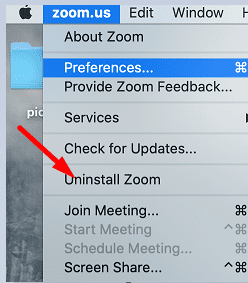
Apropo, dacă nu puteți descărca aplicația de pe pagina principală de descărcare a Zoom, puteți folosi unul dintre linkurile de descărcare directă de mai jos:
- https://zoom.us/support/download
- https://zoom.us/download (găzduit pe cloudfront.net)
- https://zoom.us/download2 ( găzduit pe zoom.us)
Dacă meniul dvs. Zoom nu are o opțiune de dezinstalare, descărcați cea mai recentă versiune a aplicației prin Safari și faceți dublu clic pe fișier pentru al lansa. Mac-ul dvs. ar trebui să lanseze automat cea mai nouă versiune a aplicației.
Contactați administratorul IT
Pe de altă parte, dacă clientul dvs. desktop a fost instalat de administratorul IT, este posibil să fi eliminat caracteristica AutoUpdate. Acest lucru ar putea explica de ce nu puteți instala cele mai recente actualizări Zoom pe computer. Trebuie să contactați administratorul IT și să-i cereți să vă ajute să actualizați aplicația.
Concluzie
Dacă nu puteți actualiza Zoom pe Mac, asigurați-vă că introduceți numele de utilizator și parola de administrator Mac atunci când vi se solicită, nu acreditările Zoom. Dacă problema persistă, dezinstalează Zoom, repornește Mac-ul și folosește unul dintre linkurile de descărcare directă Zoom pentru a instala o nouă copie a aplicației. Accesați comentariile de mai jos și spuneți-ne dacă aceste soluții v-au ajutat să remediați problema.